三种方法帮助你恢复丢失的文件夹(轻松找回重要数据,避免数据丢失)
游客 2023-10-27 12:26 分类:电脑技巧 121
在日常使用电脑的过程中,我们经常会遇到误删除文件夹的情况,尤其是一些重要的工作文档或珍贵的照片视频。如何高效地恢复这些丢失的文件夹,成为许多人所关心的问题。本文将介绍三种有效的方法来帮助您轻松找回重要数据,避免数据丢失。
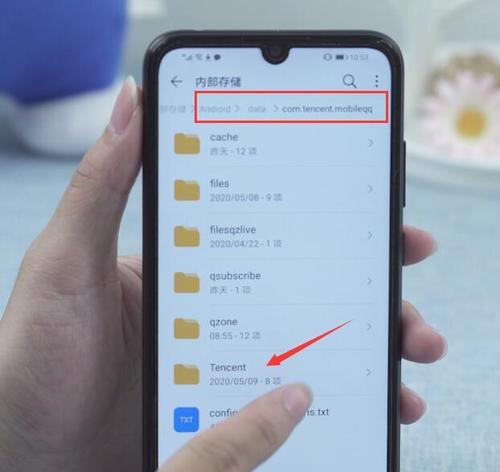
使用回收站恢复文件夹
1.打开回收站:在桌面上点击回收站图标,或者通过资源管理器进入“此电脑”界面,点击左侧菜单栏中的“回收站”选项。
2.找到丢失的文件夹:在回收站界面中,浏览已删除的文件和文件夹列表,找到需要恢复的文件夹。

3.恢复文件夹:选中要恢复的文件夹,右键点击选择“还原”选项,或者点击回收站界面顶部的“还原所选项目”按钮即可恢复文件夹。
使用系统还原点恢复文件夹
1.打开系统还原:在Windows操作系统中,点击“开始”按钮,搜索并打开“创建一个还原点”。
2.找到恢复选项:在弹出的“系统属性”窗口中,点击“系统保护”选项卡,在“系统保护”下方找到“系统还原”并点击。

3.选择还原点:在“系统还原”窗口中,选择一个合适的还原点,通常选择最近的时间点即可。
4.恢复文件夹:点击“下一步”按钮后,系统会自动开始恢复操作,待恢复完成后,重启电脑即可找回丢失的文件夹。
使用数据恢复软件恢复文件夹
1.下载安装软件:在互联网上搜索并下载一款专业的数据恢复软件,如Recuva、EaseUSDataRecoveryWizard等,并按照安装提示进行安装。
2.打开软件:安装完成后,打开恢复软件,并根据界面提示选择恢复文件的类型。
3.选择扫描位置:选择丢失文件夹所在的磁盘或分区,点击“扫描”按钮开始扫描过程。
4.预览和恢复:扫描完成后,软件会列出已找到的丢失文件夹,可以通过预览功能确认是否是需要恢复的文件夹。选中目标文件夹后,点击“恢复”按钮即可将其恢复到指定位置。
对于意外删除的文件夹,不要着急,有多种方法可以帮助您恢复丢失的数据。检查回收站中是否有被误删的文件夹,如果有,直接还原即可。如果您有创建系统还原点的习惯,可以通过系统还原功能来恢复文件夹。如果以上方法都不适用,可以尝试使用专业的数据恢复软件来找回丢失的文件夹。无论使用哪种方法,重要的是及时行动,减少数据丢失的风险。希望本文介绍的方法能帮助到您,有效地恢复丢失的文件夹。
版权声明:本文内容由互联网用户自发贡献,该文观点仅代表作者本人。本站仅提供信息存储空间服务,不拥有所有权,不承担相关法律责任。如发现本站有涉嫌抄袭侵权/违法违规的内容, 请发送邮件至 3561739510@qq.com 举报,一经查实,本站将立刻删除。!
相关文章
- 苹果手机静音拍照设置步骤? 2025-04-05
- 昆虫用手机怎么拍照片的?使用手机拍摄微距照片的技巧有哪些? 2025-04-05
- 电脑锁定密码如何修改?步骤是什么? 2025-04-05
- 投影仪视频设置步骤是什么? 2025-04-05
- 多窗口笔记本电脑怎么开启?如何优化多任务处理? 2025-04-05
- 如何选择适合老旧笔记本的内存条升级? 2025-04-05
- 新电脑耳机无声音是什么问题?如何检查和修复? 2025-04-05
- 笔记本电脑价格是多少?知乎用户如何评估? 2025-04-05
- 沃普笔记本电脑性能如何?用户评价怎么样? 2025-04-05
- 电脑声音采样率如何设置?设置采样率有什么好处? 2025-04-05
- 最新文章
- 热门文章
- 热评文章
-
- 60kw交流充电器在辽宁如何选择?
- 空调主板采样电路出问题怎么办?
- 手机蓝牙耳机音效如何选择?哪个品牌音效最佳?
- 手机充电器保护套安全吗?使用保护套有哪些风险?
- 唱歌用什么吸顶音箱效果最佳?如何选择?
- 远洋货轮安装锂电池可行吗?最新视频教程在哪里?
- 联想机箱电源开关针脚位置识别指南
- 联想内存卡异常如何处理?解决步骤是什么?
- 清除苹果笔记本软件卸载记录的详细指南
- 小米手机USB传输照片教程:完整操作流程
- 常用焊接电源有哪些类型?如何识别不同编号的电源?
- 伸缩电动车充电器使用方法以及视频教程在哪里找到?
- 华为平板5支持手写笔吗?手写笔的使用方法是什么?
- 富士相机镜头清理费用及预约服务全面指南
- 佳能1755镜头需要清灰怎么办?哪里可以提供专业服务?
- 热门tag
- 标签列表
